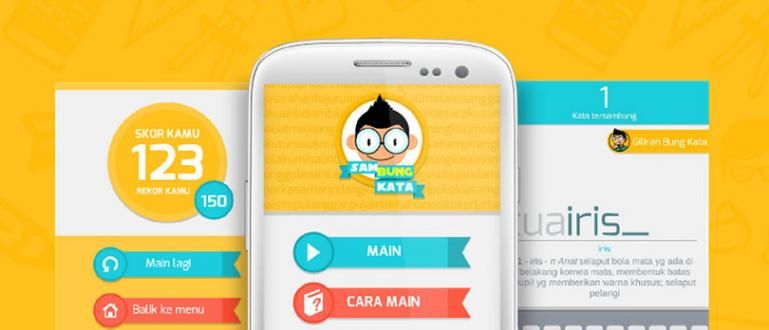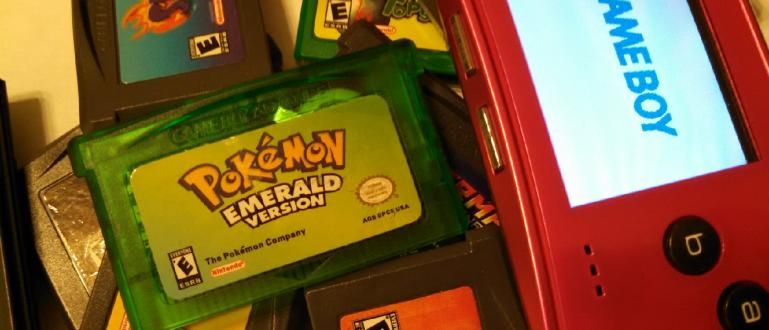Photoshop అన్ని వెర్షన్లలో ఫోటో నేపథ్యాన్ని ఎలా మార్చాలి. మీరు దీన్ని సులభంగా చేయవచ్చు మరియు చిత్ర గైడ్ ఉంది!
ఫోటో నేపథ్యాన్ని ఎలా మార్చాలో తెలుసుకోవాలనుకుంటున్నారా? వా డు అడోబీ ఫోటోషాప్ లేదు, ముఠా! C2, C3, C4, C5 నుండి C6 వరకు ఫోటోషాప్ లేదా ఏదైనా వెర్షన్తో ప్రతిదీ చేయవచ్చు.
కాబట్టి, నేపథ్యాన్ని మార్చడమే కాకుండా నేపథ్య HPలో ఫోటోలు, మీరు దీన్ని కంప్యూటర్లో కూడా చేయవచ్చు.
ఇప్పుడు, అడోబీ ఫోటోషాప్ ఇప్పుడు మీరు కలిగి ఉన్న ఫోటోలు మరియు డిజిటల్ చిత్రాలను సవరించడం నుండి మానిప్యులేట్ చేయడం వరకు వివిధ క్రియేషన్లను చేయడానికి మిమ్మల్ని అనుమతిస్తుంది.
ఈ కథనంలో, ApkVenue ఎలా పూర్తిగా సమీక్షిస్తుంది ఎలా భర్తీ చేయాలి నేపథ్య ఫోటోషాప్లో ఫోటో మీరు ప్రారంభకులకు అనుసరించవచ్చు. రండి, ఇంకా చూద్దాం, గ్యాంగ్!
ఫోటోషాప్లో ఫోటో నేపథ్యాన్ని ఎలా మార్చాలి (C2, C3, C4, C5, C6)
ఈ ఉత్తమ PC ఫోటో ఎడిటింగ్ అప్లికేషన్ వివిధ అవసరాల కోసం వివిధ రకాల ఆసక్తికరమైన ఫీచర్లను అందిస్తుంది.
సరే, ఈ ఫోటోషాప్ ట్యుటోరియల్ని అనుసరించడం ద్వారా, మీరు కనుగొనగలరని నేను ఆశిస్తున్నాను ఎలా సవరించాలి నేపథ్య ఫోటోషాప్లో ఫోటో మీరు కోరుకున్నట్లు, ముఠా.
 ఫోటో మూలం: sonzdesign.com
ఫోటో మూలం: sonzdesign.com మార్పు ట్యుటోరియల్పై నేపథ్య ఈ ల్యాప్టాప్లోని ఫోటోలు, Jaka ఉపయోగిస్తుంది Adobe Photoshop CS5. అయినప్పటికీ, ఈ పద్ధతి ఇప్పటికీ ఫోటోషాప్ CS2, CS3 లేదా CS4 యొక్క సంస్కరణలకు వర్తించవచ్చు.
మీలో అప్లికేషన్ లేని వారి కోసం, మీరు చేయవచ్చు డౌన్లోడ్ చేయండి ఉచిత Adobe Photoshop దిగువ లింక్ ద్వారా, deh!
 Adobe Systems Inc ఫోటో & ఇమేజింగ్ యాప్లను డౌన్లోడ్ చేయండి
Adobe Systems Inc ఫోటో & ఇమేజింగ్ యాప్లను డౌన్లోడ్ చేయండి మీరు డౌన్లోడ్ చేయడం పూర్తి చేసినట్లయితే, దిగువ ఫోటోషాప్లో ఫోటో బ్యాక్గ్రౌండ్ని ఎలా మార్చాలనే దానిపై మీరు గైడ్ని అనుసరించవచ్చు.
PC/laptopలో Adobe Photoshop సాఫ్ట్వేర్ని తెరవండి.
క్లిక్ చేయండి ఫైల్ > తెరవండి, ఆపై మీరు నేపథ్యాన్ని తీసివేయాలనుకుంటున్న ఫోటోను ఎంచుకోండి.
క్లిక్ చేయండి తెరవండి సవరించడం ప్రారంభించడానికి.

- విండో కనిపించే వరకు ఫోటో లేయర్పై డబుల్ క్లిక్ చేయండి కొత్త పొర. అప్పుడు, క్లిక్ చేయండి అలాగే.

- టూల్బార్లో, క్లిక్ చేసి పట్టుకోండి లాస్సో టూల్. అప్పుడు, ఎంచుకోండి మాగ్నెటిక్ లాస్సో టూల్.

- ప్రదర్శించాల్సిన లేదా ఎంచుకోవాల్సిన వస్తువుపై ఎంపిక చేసుకోండి.

- మెనుని క్లిక్ చేయండి ఎంచుకోండి > విలోమం. అప్పుడు, బటన్ నొక్కండి తొలగించు నేపథ్యాన్ని తీసివేయడానికి.

- కీ కలయికను నొక్కండి Ctrl + D ఎంపిక మోడ్ నుండి నిష్క్రమించడానికి.

- నేపథ్య ఫోటోను క్లిక్ చేసి లాగండి ఇది Windows Explorer నుండి Photoshop వరకు ఉపయోగించబడుతుంది.

- నొక్కినప్పుడు అంచుపై క్లిక్ చేయడం మరియు లాగడం ద్వారా నేపథ్య ఫోటో పరిమాణాన్ని సెట్ చేయండి Shift + Alt. అలా అయితే, నొక్కండి నమోదు చేయండి.

- లేయర్ల విండోలో, బ్యాక్గ్రౌండ్ లేయర్ని క్లిక్ చేసి, డ్రాగ్ చేసి, ఎంచుకున్న వస్తువు ఫోటో లేయర్కి దిగువకు తరలించండి.

- మెనుని క్లిక్ చేయండి ఫైల్ > ఇలా సేవ్ చేయండి. నిలువు వరుసలో ఫైల్ రకాన్ని మార్చండి రకంగా సేవ్ చేయండి మరియు పూరించండి ఫైల్ పేరు. అప్పుడు క్లిక్ చేయండి సేవ్ చేయండి.

తుది ఫలితం: ఫోటోషాప్లో ఫోటో ఎడిటింగ్ బ్యాక్గ్రౌండ్ యొక్క ఫలితం ఇది!
ఎక్కువ లేదా తక్కువ, ఎలా భర్తీ చేయాలి నేపథ్య ఫోటోషాప్తో ఫోటోలు క్రింద ఉన్నటువంటి ఫలితాలను అందిస్తాయి, ముఠా. పైన ఉన్న పద్ధతులతో పాటు, వాస్తవానికి అనేక ఇతర ప్రత్యామ్నాయ మార్గాలు ఉన్నాయి, మీకు తెలుసా!

మీ సవరణలు ఇంకా లోపిస్తే, మరింత మెరుగైన ఫలితాలను పొందడానికి మీరు మళ్లీ సాధన చేయాలి, అవును!
ఓహ్, అదే సమయంలో మీలో దాని కోసం వెతుకుతున్న వారి కోసం రంగు మార్చడం ఎలా నేపథ్య ఫోటోషాప్లో ఫోటో అధికారిక ఫోటో పాస్ చేయడానికి, జాకా దాని గురించి కూడా చర్చించారు, మీరు ఇక్కడ చూడవచ్చు:
 కథనాన్ని వీక్షించండి
కథనాన్ని వీక్షించండి సరే, అది ఎలా భర్తీ చేయాలనే ట్యుటోరియల్ నేపథ్య ఫోటోషాప్లో జాకా పూర్తిగా పైన వివరించిన ఫోటోలు, ముఠా.
తక్కువ చల్లదనం లేదు, ఇప్పుడు పైన ఉన్న దశలను అమలు చేయగల అనేక ఉత్తమ Android ఫోటో ఎడిటింగ్ అప్లికేషన్లు కూడా ఉన్నాయి, మీకు తెలుసు.
కాబట్టి మీరు కలిగి ఉన్న వస్తువులతో మీ సృజనాత్మకతను అన్వేషించడానికి మరియు పెంచుకోవడానికి వెనుకాడరు, సరేనా? అదృష్టం మరియు ఆశాజనక ఉపయోగకరంగా!
గురించిన కథనాలను కూడా చదవండి ఫోటోషాప్ లేదా ఇతర ఆసక్తికరమైన కథనాలు సత్రియా అజీ పుర్వోకో.